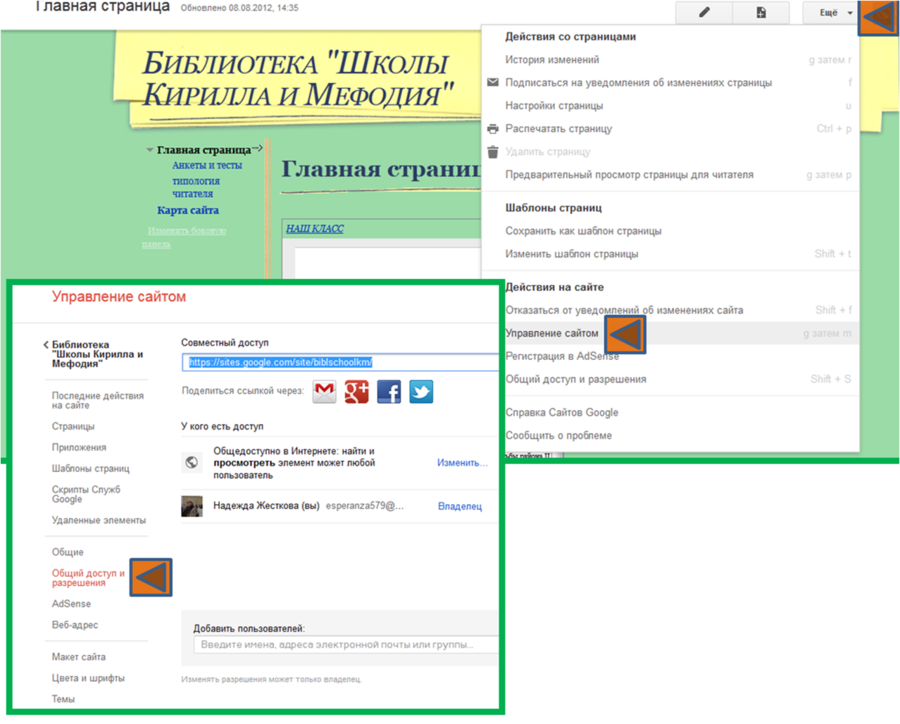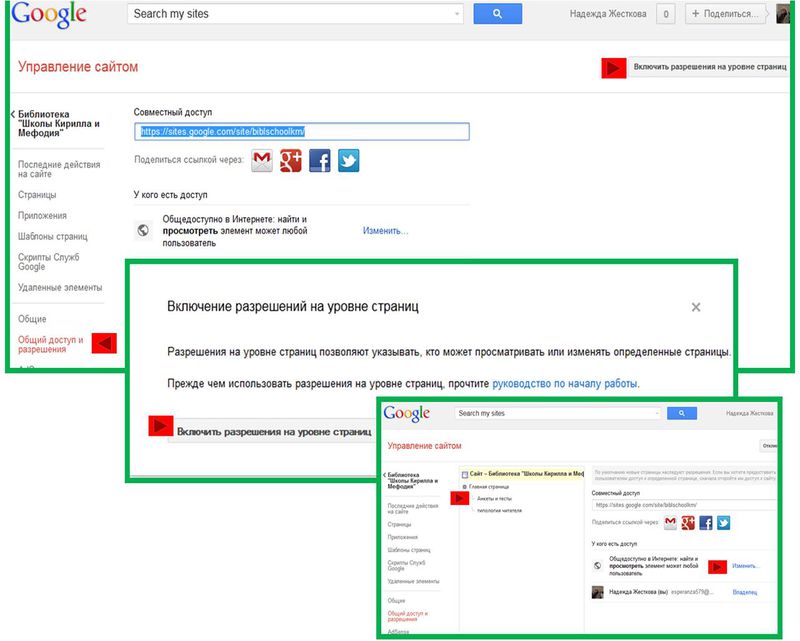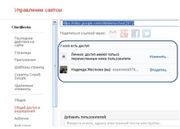Шаг 3/Настройки доступа и совместного использования информации
(→В помощь разработчику) |
(→В помощь разработчику) |
||
| Строка 52: | Строка 52: | ||
Обратите внимание, что для того чтобы принять приглашение на сайт, который не является общедоступным, пользователь должен войти в свой аккаунт Google. | Обратите внимание, что для того чтобы принять приглашение на сайт, который не является общедоступным, пользователь должен войти в свой аккаунт Google. | ||
| − | + | *'''Выбираем уровень доступа "Общедоступный"''' | |
{|align="left" | {|align="left" | ||
|-valign="top" | |-valign="top" | ||
| Строка 64: | Строка 64: | ||
| − | + | *'''Выбираем совместный доступ к сайту''' | |
{|align="left" | {|align="left" | ||
| Строка 78: | Строка 78: | ||
| − | + | *'''Уровень доступа к сайту'''.[https://support.google.com/sites/bin/answer.py?hl=ru&answer=97934&ctx=cb&src=cb&cbid=-spnmjpiqu8gr&cbrank=1 Читайте здесь] | |
| − | + | *'''Для чего нужны разрешения на уровне страниц'''. [https://support.google.com/sites/bin/answer.py?hl=ru&topic=1387383&answer=1387384&rd=1 Читайте здесь] | |
| − | + | *'''Редактирование страниц.''' [https://support.google.com/sites/bin/answer.py?hl=ru&answer=153196&ctx=cb&src=cb&cbid=-1aza7ahvbockj&cbrank=0 Читайте здесь] | |
Версия 13:50, 12 августа 2012
Настройки уровней доступа пользователей к сайтуПроводится в рамках мастерской Как создать библиотечный Google-сайт Общий доступ к сайтуВы можете управлять правами на просмотр и изменение вашего сайта в настройках совместного доступа к сайту. Если вы хотите, чтобы каждый мог просмотреть сайт без использования аккаунта Google, можете сделать сайт общедоступным или разрешить некоторым пользователям выполнять определенные действия на сайте, установив для них уровень доступа: читатель, соавтор или владелец.
Управление доступом к сайту
Доступ к сайту на уровне страницИногда появляется необходимость сделать страницу открытой для редактирования одним сотрудникам и открытой для просмотра - другим. Чтобы задать соответствующие настройки, выполните следующие действия:
Так ваша страница станет закрыта для изменений одной категории пользователей, доступна для редактирования другим и открыта для просмотра остальным сотрудникам.
Все остальное содержание сайта сможет изменять любой пользователь.
В помощь разработчикуОбратите внимание, что для того чтобы принять приглашение на сайт, который не является общедоступным, пользователь должен войти в свой аккаунт Google.
|